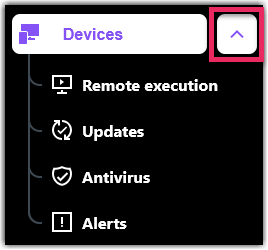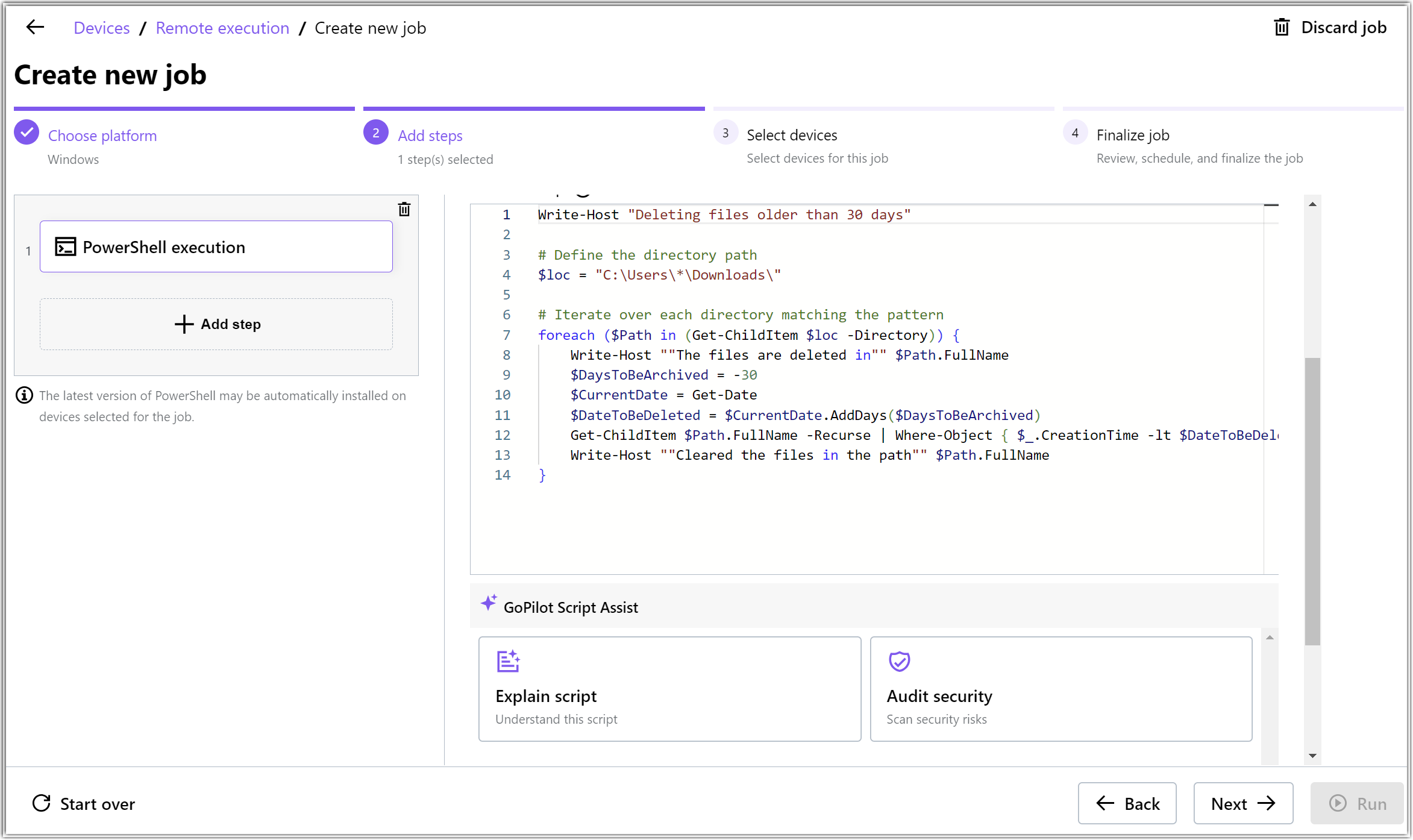Utilice la Inteligencia Artificial para escribir Ejecución remota scripts
La información Artificial (inteligencia Artificial) le ayuda a activar sus ideas en código que puede ejecutar en dispositivos remotos.
Antes de que empiece a preguntarse si la IA cobrará vida de repente y se apoderará del mundo, seamos claros. LogMeIn Resolve utiliza la IA con un único propósito: ayudarle a escribir nuevos guiones automatizados o a mejorar los existentes. No se ha desesperado ni robado su trabajo, por lo que no puede hacerlo.
Evidentemente, eso, que también no hace nada que sería su trabajo en el primer lugar, incluso si quiere. Puede ayudarle a empezar a escribir un código, pero es su responsabilidad ajustar dicho script y verificar que lo desea. Si no tiene experiencia en escribir scripts, le resultará seguro que le ayude, pero puede que no sea exactamente lo que tiene en cuenta. La bóveda es un genie en un botón: puede hacer un deseo, pero debe ser muy específico para lo que desee.
Geeticeo con la bóveda:un fondo técnico
LogMeIn Resolve utiliza el servicio de OpenAuts de Microsoft Azure, que actualmente está basado en una versión mejorada de GP-3,5 para el procesamiento de idioma natural, y Codex para activar sus opiniones en código. Con OpenOpera, es posible proporcionar a la interfaz de usuario un “contestación”. Piense en un contexto como en la descripción de un puesto de trabajo que informa a alguien sobre el papel que va a desempeñar. LogMeIn Resolve tiene el siguiente contexto para la IA:
Acto como asistente diseñado para escribir scripts JavaScript, Python, PowerShell o Shell que se ejecutan en un sistema operativo Windows o Mac, si este selecciona. Este script se ejecuta en el contexto de la cuenta de LocalSystem. Añada una explicación al código generado como comentarios.
La inteligencia artificial procesos a todas las solicitudes de usuarios con este contexto.
Antes de comenzar, una palabra de consejos
- Para desbloquear todo el potencial de los scripts con asistencia artificial, asegúrese de que conoce los aspectos básicos de los scripts. De este modo, tendrá expectativas de realista.
- Aunque tenga una experiencia de scripts, compruebe que el script que llama se genera para asegurarse de que es seguro y operativo.
- A veces, los términos “ausentes”, lo que significa que puede proporcionar una respuesta que no esté disponible por sus datos de formación. En LogMeIn Resolve, esto significa que el script generado puede contener datos no relacionados con su solicitud. La ausencia es poco frecuente, pero tal y como se menciona anteriormente, es la mejor opción para evitarlo. Para ello, debe probar los scripts generados por la huella artificial antes de ejecutar los dispositivos remotos.
Para obtener más información sobre Azure OpenI Service, consulte Sitio web de Microsoft.
Ejecutar un automatizado asistido por IA Script
Cree scripts automatizados con ayuda de artificial que pueda ejecutar en varios dispositivos sin interacción con el usuario.
Puede cargar el archivo “a.xtt” para el trabajo y quiere copiarlo en una carpeta (también conocido como distribución de archivos). El script debe aparecer como esto:
Copy-Item a.txt C:\DestinationExplicar y auditar el contenido de un script
Preguntas frecuentes
- ¿Puedo escribir indicaciones en idiomas que no sea inglés?
- Sí, OpenOpera es compatible con todos los idiomas. De hecho, puede fusionar idiomas en una de las siguientes opciones: por ejemplo, puede iniciar su solicitud en inglés y, a continuación, cambiar a español en mitad de la sesión. Para ver la lista de los idiomas compatibles, consulte Sitio de asistencia técnica de Microsoft.
- ¿Puedo editar un script que he ejecutado previamente?
- Sí. Véase Vuelva a ejecutar un trabajo de ejecución remotaRequisitos del sistema de GoTo Training . Tenga en cuenta que, sin embargo, no puede editar la solicitud original, solo el contenido de su script.
- ¿Cómo puedo hacer que el usuario sea agregado al script?
- Solo tiene que solicitar al administrador que cree sesión. Por Gravedad, todo lo que tiene que hacer.
- ¿Cómo puedo mejorar mi script actual?
- Puede escribir “Mejorar este script” y copiar todo el script en la aviso campo para permitir el smartphone de la inteligencia artificial a su código.
- ¿Puedo ejecutar scripts con asistencia artificial en varias plataformas?
- No, como ocurre con otros pasos de ejecución remota, esto No es posible.